윈도우11의 캡처 도구의 기능이 업그레이드 되었다는 사실을 알고 계신가요?
오늘의 내용은 달라진 캡처 기본 프로그램에서 사진에서 텍스트 글자를 인식 시키는 방법에 대한 것입니다.
🥕광고 차단 프로그램을 OFF 하여 주시면 좋은 콘텐츠를 제작하는 데 있어 많은 힘이 됩니다.
안녕하세요, 마숲의 블로그 마숲입니다 ~ ^ ^
얼마전에 윈도우 11(Windows 11)이 업데이트가 되면서 자주 사용되는 캡처 도구에 텍스트를 추출하는 기능이 새롭게 추가가 되었습니다.
그럼 바로 이 기능을 알아보도록 할까요? 그러기에 앞서 우선 캡처 도구를 켜는 방법부터 잠깐 알아보겠습니다.
캡처 도구 활성화하는 3가지 방법
1. 윈도우 키를 누루고, 검색창에 캡처 도구를 입력한 다음, 결과에서 캡처 도구 앱을 선택합니다.
2. 바로 캡처를 실행하고 싶은 경우 Windows 로고 키 + Shift + S 단축키를 누릅니다.
3. 위의 방법이 귀찮을 경우 프린트스크린(PrtSc) 키를누릅니다.
이 경우엔 설정 창에서 이 기능을 사용하겠다고 체크를 해놔야 사용이 가능합니다.
위의 3가지 방법 중에 편한 것을 골라 사용하시면 됩니다.

위 이미지는 캡처 도구 화면인데요, 위의 방법으로 캡처 도구를 열거나, 직접 캡처를 한 다음에 나타나는 화면입니다.
캡처 도구 화면을 보시면 2번째 방법에 대해서 안내글이 나타납니다.
마숲이 실제로 자주 사용하는 캡처를 단축키는 역시나 프린트 스크린 키입니다.
하나의 키만 누르면 바로 캡처가 가능하니 매우 편합니다.
자, 이제 본론으로 들어가서 텍스트 추출 기능을 알아보겠습니다.
캡처 도구 텍스트 추출 기능
우선 캡처할 이미지를 찾아보겠습니다.
오늘의 내용에 맞게 글씨가 적혀있는 것을 캡처해야겠죠?
마숲의 내돈내산 카테고리에 있는 내용 중에서 캡처를 해보겠습니다.
해당 글은 아래와 같습니다.
[내돈내산] Temu, BOW 에르고노믹 (인체공학) 키보드 HD315 추천
[내돈내산] Temu, BOW 에르고노믹 (인체공학) 키보드 HD315 추천
중국 쇼핑몰인 태무에서 판매하는 인체공학 키보드, 즉 에르고노믹(ergonomic) 키보드를 검색하면 두 개의 종류가 나옵니다. 이 중에서 가장 비싼 bow 키보드에 대한 구매 및 사용기입니다. 🥕 광고
kokomagae.tistory.com
위 게시글의 본문 내용 중에서 다음과 같이 캡처를 했습니다.
캡처 도구의 화면입니다.

여기서 캡처한 이미지의 텍스트를 추출하려면 상단에 있는 볼펜, 형광펜, 지우개 등의 아이콘이 있는 자리에서 가장 우측에 있는 텍스트 작업 버튼이 있습니다.
이 버튼을 눌러줍니다.

아주 잠깐의 텍스트를 읽어들이는 시간이 걸리다가 아래와 같은 결과가 표시됩니다.
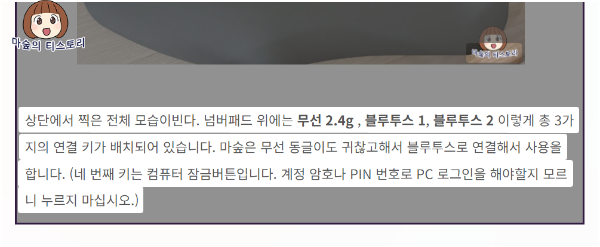
굉장히 인식이 좋은 편이라 놀랐습니다.
핸드폰에도 있는 기능이긴 하지만 말이죠.
이제 상단에 있는 모든 텍스트 복사를 클릭하면, 클립보드에 추출한 텍스트가 임시 저장이 됩니다.
메모장 같은 텍스트를 붙여넣을 수 있는 곳에다가 Ctrl + V 붙여넣기를 하면 아래와 같이 텍스트 형태로 나타납니다.
대출의 티스더리
상단에서 찍은 전체 모습이빈다. 넘버패드 위에는 무선 2.4g, 블루투스 1, 블루투스 2 이렇게 총 3가
지의 연결 키가 배치되어 있습니다. 마숲은 무선 동글이도 귀찮고해서 블루투스로 연결해서 사용을
합니다. (네 번째 키는 컴퓨터 잠금버튼입니다. 계정 암호나 PIN 번호로 PC 로그인을 해야할지 모르
니 누르지 마십시오.)
첫 번째 오타가 일어난 것은 마숲의 워터마크에 있는 곡선으로 된 글자까지 인식을 해서입니다.
마숲의 티스토리라는 글자인데 평범한 글자가 아니어서 오류가 나버렸습니다.
상단에서 찍은 전체 모습이빈다....를 보시면 입니다를 잘못 적은 것까지 그대로 추출이 된 것이 보입니다.
저 글을 작성할 때 오타가 난 것을 이제야 알게되었습니다.

나머지 글자들은 제대로 완벽히 추출이 된 것을 확인할 수 있었습니다.
여기서 재미있는 것은 줄바꿈까지 모두 인식해서 복사 및 붙여넣기가 된다는 사실입니다.
윈도우 11 기본 캡처 도구 프로그램 다운로드
오늘의 내용은 윈도우즈 11(Windows 11) 캡처 도구 앱(app) 다운받기입니다. 🥕 광고 차단 프로그램을 OFF 하여 주시면 좋은 콘텐츠를 제작하는데 있어 많은 힘이 됩니다. 안녕하세요, 마숲의 블로그
kokomagae.tistory.com
📌 윈도우11 기본 캡처 도구 프로그램이 필요하신 분은 위의 링크로 이동하셔서 다운로드 받으시면 됩니다.
윈도우 11 캡처 도구 자 사용 방법(눈금자 직선자 각도기 회전)
윈도우11 기본 캡처 도구 프로그램의 놀랍고 간편한 활용법을 소개하는 시간입니다. 예전의 윈도우 캡처 앱과는 다르게 매우 많은 기능이 윈도즈11 캡처 프로그램에 들어있습니다. 아직 모르시
kokomagae.tistory.com
🥕 아래는 사진 속에 있는 장문의 글자를 추출하기 편한 방법 소개입니다. 참고하시면 유익할 것입니다.
사진에 있는 글자, 텍스트 인식 및 추출하기
사진이나 그림 같은 이미지로 되어 있는 파일 안에 글자, 글씨, 텍스트 등을 인식하여 추출하는 방법은 여러 가지가 있습니다. 그중에서도 오늘 소개하여 드리는 방법은 긴 문장일 경우에, 보다
kokomagae.tistory.com
오늘 내용이 도움이 되셨는지 궁금합니다. 그럼 오늘 하루도 딱히 힘이 날 것은 없으실지라도, 힘이 넘치는....활력 가득한 소중한 하루가 되시기를 진심으로 바랍니다. 읽어주셔서 감사드립니다.

구글 애플 캘린더에 해외 축구 일정 설정하는 방법
손흥민을 필두로하여 김민재, 이강인, 황희찬, 김지수, 황의조, 오현규, 양현준, 권혁규, 조규성, 황인범, 홍현석, 정우영, 이재성, 이동준, 이동경 등의 코리안리거 축구선수들의 활약이 돋보이
kokomagae.tistory.com
해외 축구 일정을 아직도 매번 포털의 스포츠 뉴스 카테고리에 들어가서 확인을 하시나요?
위의 방법대로 하면 자신이 응원하는 팀별로 모든 경기 날짜와 시간, 즉 모든 축구경기 일정을 알림 받을 수도 있고, 확인을 할 수가 있습니다.
구글캘린더와 애플캘린더 모두 사용할 수 있답니다. 한번 읽어보시겠어요?
윈도우 11 캡처 도구에서 사라진 자 기능, 사용하는 방법
얼마 전부터 윈도우 11에서 잘 사용하던 캡처 도구 프로그램의 한 기능이 없어졌습니다. 그동안 잘 사용했던 자 도구인데요, 불현듯 갑자기 훅하고 사라져 버렸습니다. 하지만 다시 사용하는 방
kokomagae.tistory.com
🔸캡처 도구 자 사용 방법(눈금자 직선자 각도기 회전)
'IT 관련' 카테고리의 다른 글
| 윈도우 11 작업표시줄에 요일 표시하는 방법 (0) | 2023.11.24 |
|---|---|
| MP4 동영상 파일을 GIF 이미지 파일로 변환하는 방법 (0) | 2023.11.24 |
| 윈도우 11 기본 캡처 도구 프로그램 다운로드 (0) | 2023.11.15 |
| PSD 파일, 한꺼번에 JPG 파일로 일괄 변경하는 방법 (0) | 2023.11.14 |
| 크롬 브라우저 다운로드 완료 표시 바 하단 아래로 다시 되돌리기 (1) | 2023.11.05 |
| 컴퓨터가 느려졌을 때, 이거 하나면 됩니다. [구라제거기] (0) | 2023.10.21 |
| 2_ PC 전원을 꺼도, 복사한 항목 클립보드에 항상 남아있게 만들기 (0) | 2023.10.10 |
| 1_ PC에서 스마트폰처럼 클립보드 사용하는 방법 (0) | 2023.10.10 |










댓글